프로그램 없이 할 수 있는 윈도우11 내 컴퓨터 사양 확인 방법입니다. 어떤 CPU가 탑재되어 있고 윈도우 버전은 무엇이며, 그래픽카드와 사운드카드는 어떤 것이 설치되어 있는지 확인할 수 있습니다.
자세한 칩셋 정보는 CPU-Z라는 프로그램을 이용하면 확인할 수 있지만 기본적인 컴퓨터 정보는 윈도우11 자체에서도 확인이 가능합니다. 내 컴퓨터 정보가 궁금하신 분들은 아래 경로에서 확인해 보시기 바랍니다.
컴퓨터 사양 확인 방법
윈도우 설정으로 들어가면 모든 내용을 확인할 수 있습니다.
- 윈도우 설정
윈도우11에서 윈도우 아이콘을 클릭하고 설정으로 들어갑니다.
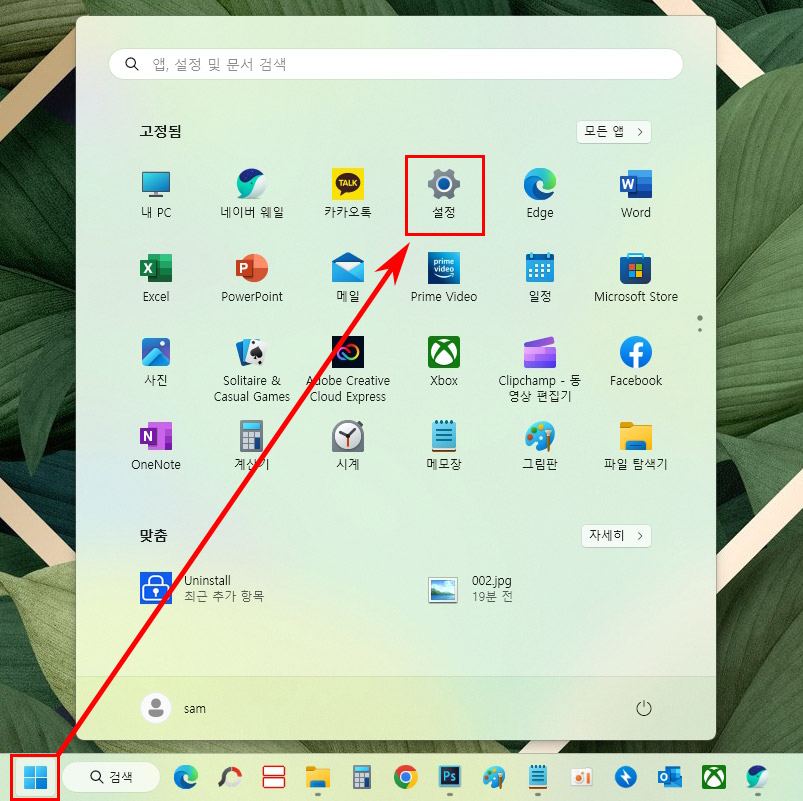
- 시스템 정보
시스템 메뉴에서 제일 밑에 있는 정보 항목을 클릭합니다.
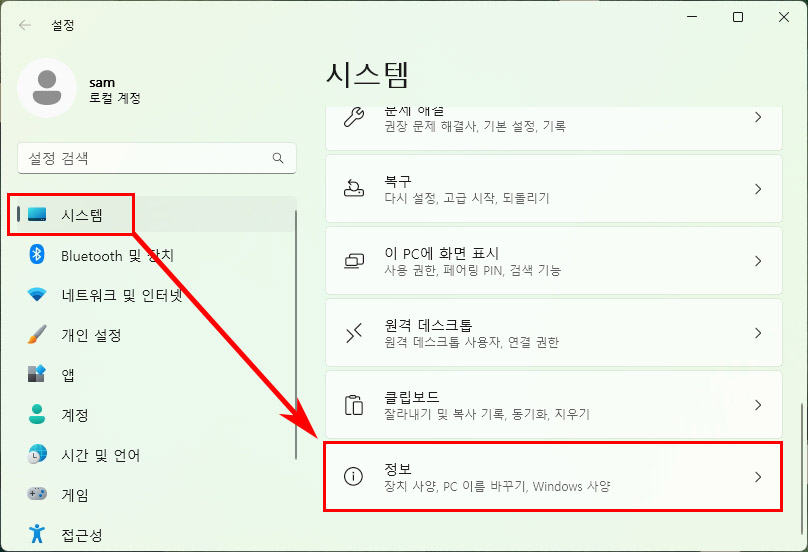
- 컴퓨터 사양 확인
장치 사양을 보면 프로세서에 CPU가 표시되며 RAM 용량도 같이 표기가 됩니다.
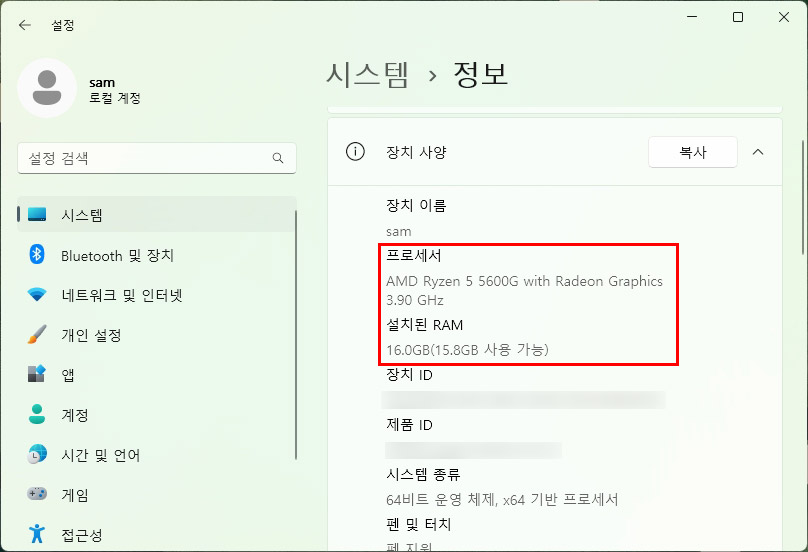
- 윈도우11 버전 보기
같은 화면에서 스크롤을 내리면 윈도우11 버전도 확인할 수 있습니다.
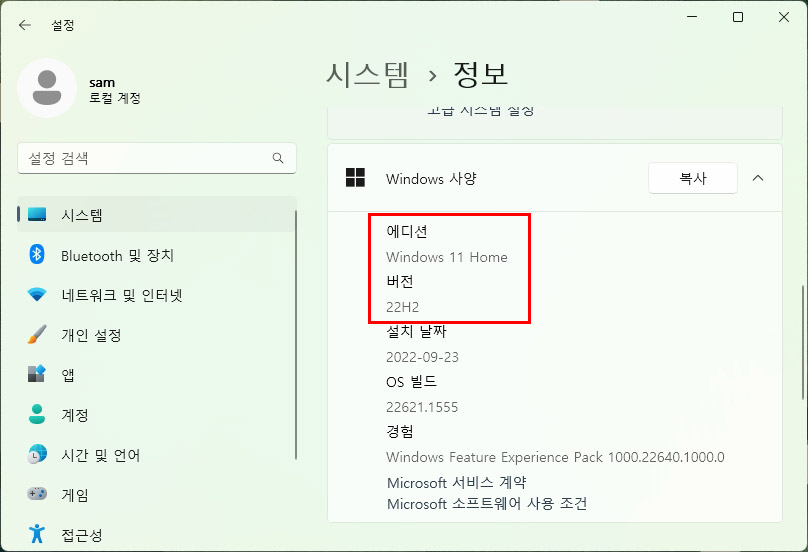
- 장치 관리자
그래픽카드와 사운드카드를 확인하려면 시스템 > 장치 관리자로 들어갑니다.
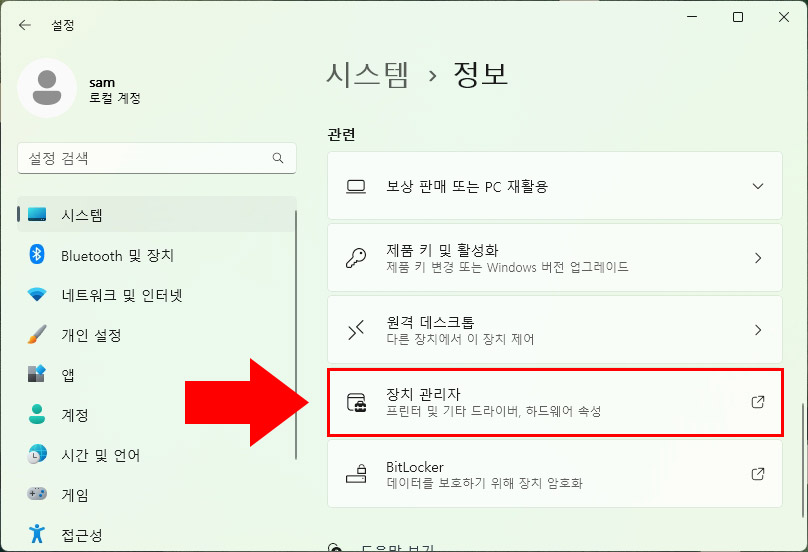
- 그래픽카드 사양 확인
디스플레이 어댑터를 클릭하면 설치된 그래픽카드 사양을 확인할 수 있습니다.
사운드, 비디오 및 게임 컨트롤러를 클릭하면 사운드카드 종류를 확인할 수 있습니다.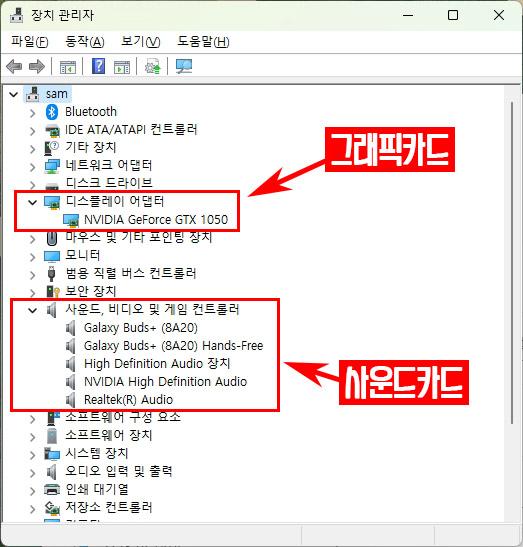
별도의 프로그램을 설치하지 않아도 윈도우11에서 내 컴퓨터 사양을 확인할 수 있으니 위 방법을 이용해 보시기 바랍니다.
더 자세한 사양을 알고 싶다면 CPU-Z 프로그램을 이용해 보세요. 윈도우 및 안드로이드 운영체제에서도 사용이 가능하기 때문에 컴퓨터와 스마트폰 사양을 모두 확인할 수 있습니다. CPU 벤치마크 성능도 확인이 가능해서 내 CPU가 어느 정도 성능이 있는지 비교도 가능합니다.
